Tratemos de aclarar y comprender cómo ver quién está conectado a mi red WiFi , cómo bloquearlo y cómo protegerse de intrusos peligrosos.
Existen programas para ver si alguien está conectado a la red inalámbrica, aunque la mejor manera es ir y verificar la interfaz del enrutador. Veamos ambas soluciones.
Cómo ver quién está conectado a WiFi desde el enrutador

En primer lugar, debe consultar la dirección de su módem / enrutador en el folleto de instrucciones (por ejemplo: 192.168.1.1, para Fastweb la dirección es 192.168.1.254) o ir a Símbolo del sistema, escriba el comando: ipconfig y comprobar la presencia del elemento entre los resultados Puerta de enlace predeterminada para recuperar la dirección IP del enrutador.
Abra el navegador web de su PC y escriba en la barra de direcciones http://indirizzo ip (es. http://192.168.1.1). Premi Envío e inmediatamente después de entrar Usuario e Contraseña para iniciar sesión en el enrutador. En caso de que tenga alguna dificultad, puede leer nuestra guía sobre Cómo encontrar contraseñas WiFi.
Una vez en el panel de control del router busque la sección Dispositivos y luego la tarjeta Dispositivos conexo o Dispositivos en línea.. En caso de que tenga dificultades para encontrarlos, le sugiero que consulte la guía del usuario del enrutador o se comunique con el Proveedor.
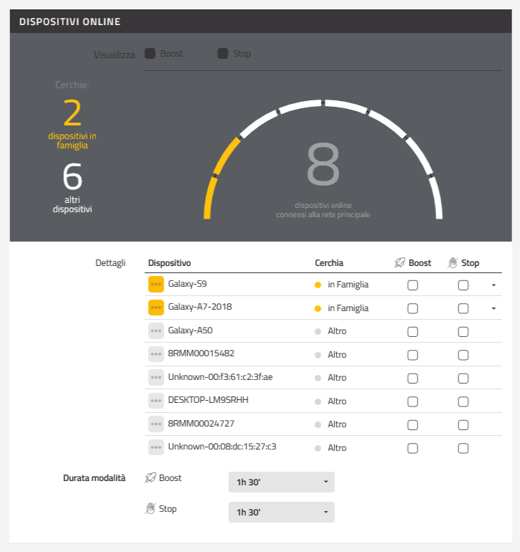
Compruebe yo nombres anfitrión (nombre de identificación de un dispositivo dentro de una red) y el direcciones dirección MAC (Código de 12 dígitos que identifica la tarjeta de red) ingresando a los detalles de la conexión. Para saber si son tuyos, tendrás que detectarlos en los distintos dispositivos que estás usando para conectarte. He aquí cómo hacerlo.
Encuentre el nombre de host y la dirección MAC en Windows 10
Para los que poseen Windows 10, El sistema operativo de Microsoft, busque nombre de host e Dirección MAC es bastante simple. Vaya a Inicio y escriba en la barra de búsqueda: cmd. Entre los logros, premios en Símbolo del sistema. Tan pronto como aparezca la pantalla negra, escriba el comando ipconfig / all para ver las interfaces de red instaladas en la PC.
Obtendrá una variedad de información, incluida la redacción Nombre anfitrión e Dirección física (es la dirección MAC) para anotar.
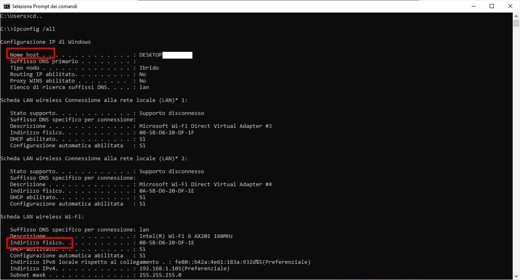
Si no está seguro de usar el símbolo del sistema, aún puede encontrar esta información en la configuración de Windows.
- Para encontrar el Nombre de hosttienes que subir Inicio> Configuración (icono de engranaje)> Sistema y seleccione el elemento en la barra izquierda Información. En la pantalla central de la sección Detalles dispositivo el nombre de host es claramente visible con la redacción Nombre dispositivo.
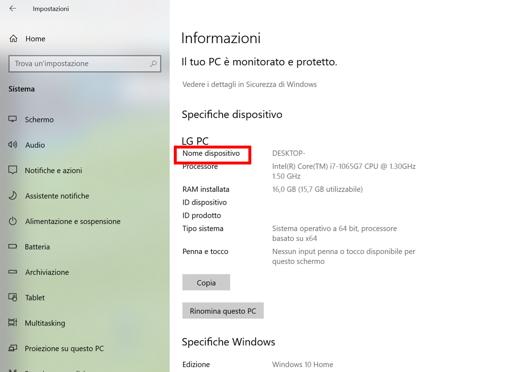
- Para encontrar la dirección MAC, vaya a Inicio> Configuración (icono de engranaje)> Red e Internet y seleccione en la sección Configuraciones de red avanzadas in Estado, Modificación opciones lengüeta. Haga clic derecho en elicono de la conexión de red Wi-Fi o Ethernet activa y en el menú que aparece, toca Estado y luego detalles. En la lista de Detalles de la conexión de red, verás la entrada Dirección físico.
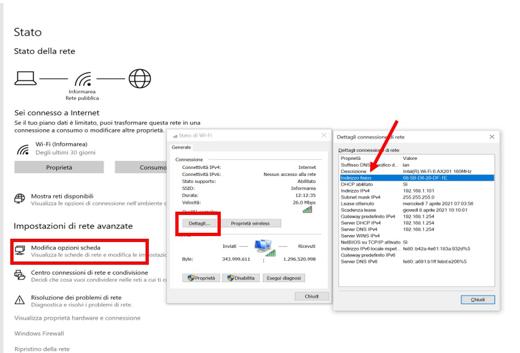
Encuentre el nombre de host y la dirección MAC en macOS
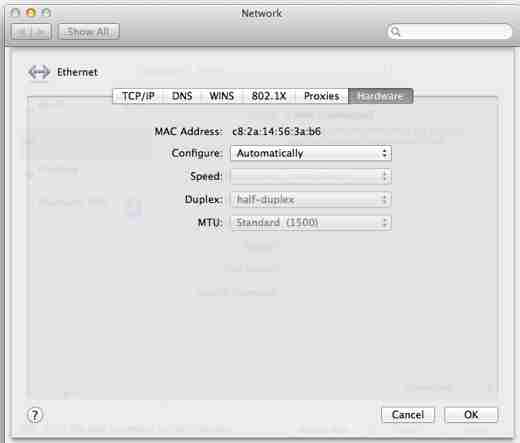
En una computadora Apple, puede encontrar el nombre de host yendo a Pref Renze di sistema (accesible en el menú Manzana mordida) y haciendo clic en compartir. En la pantalla que aparece, escriba el nombre de la PC junto a Nombre Computadora.
Para la dirección Mac, vaya siempre a Pref Renze del sistema, haga clic en red y en la barra lateral izquierda, elija el tipo de red (entre Wi-Fi o Ethernet) donde está conectada la computadora. presiona el botón Avanzado y luego seleccione inmediatamente la pestaña Hardware. Aquí encuentras elDirección dirección MAC.
Encuentre el nombre de host y la dirección MAC en Android
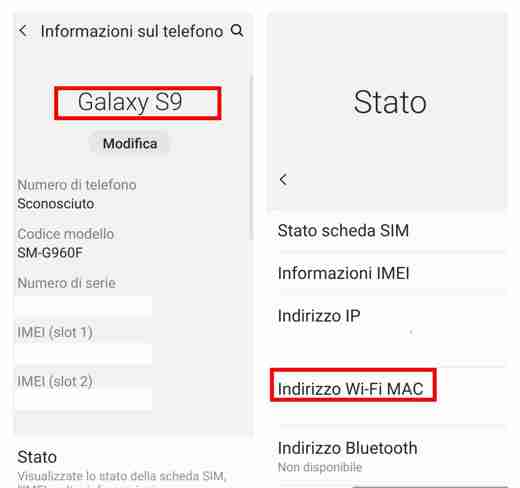
Para dispositivos móviles Android, teléfono inteligente y tableta, encuentre el nombre de host subiendo Configuraciones> Información del teléfono, aquí encontrarás, junto al botón Modificación, la Nombre del dispositivo. Declaro que la ruta cambia según la versión de Android y el dispositivo móvil.
Para la dirección MAC, en su lugar, debe ir a Configuraciones> Acerca del teléfono> Estado. Aqui encontraras elDirección MAC de Wi-Fi.
Encuentre el nombre de host y la dirección MAC en iOS
Incluso en el iPhone e iPad, el proceso es notablemente sencillo. Subir Configuración> General> Acerca de, y en la pantalla que aparece, anote los elementos Nombre, para el nombre de host, y Dirección Wi-Fi por il dirección MAC.
Los mejores programas para ver quién está conectado a la red WiFi
Si tienes dificultades para hacerte con los dispositivos mencionados anteriormente, la solución ideal es instalar uno de estos programas que te ayudarán a despejar cualquier duda y comprobar si alguien está conectado a tu red WiFi.
Wireless Network Watcher
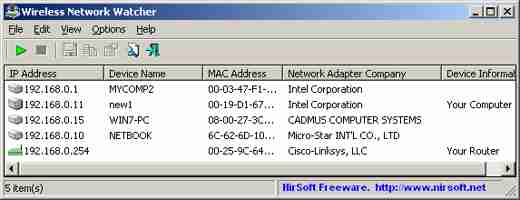
Wireless Network Watcher es una utilidad capaz de escanear la red inalámbrica para ver la lista de todos los dispositivos conectados a la red. Para cada dispositivo detectado, proporciona la siguiente información: Dirección IP, Dirección dirección MAC, nombre del dispositivo, la empresa que fabricó la tarjeta de red. También es posible exportar los datos proporcionados en Excel.
Escritorio Fing
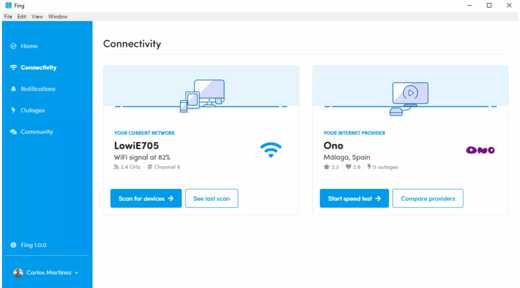
Escritorio Fing es una herramienta gratuita ampliamente utilizada por los administradores de red, ya que le permite analizar redes y servicios TCP utilizando sus componentes. A través de su análisis de red podrás obtener datos de cualquier tipo, como direcciones IP o dirección MAC o las relativas a proveedores de servicio proveedor de servicios Internet.
Protector Wifi SoftPerfect
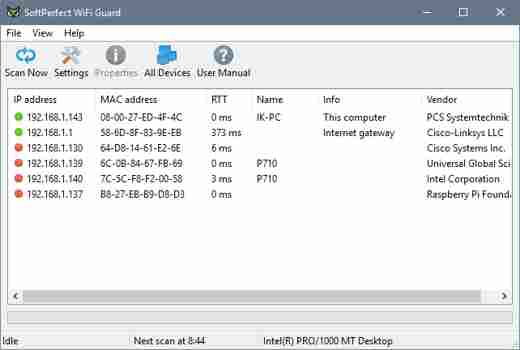
SoftPerfect WiFi Guard para quienes manejan un pequeña red inalámbrica es el software ideal. Le alerta si su red se está utilizando sin su conocimiento. Es uno real escáner de la red especialista que atraviesa la red señalando de inmediato los dispositivos conectados que no son reconocidos y que podrían pertenecer a un posible intruso.
GlassWire
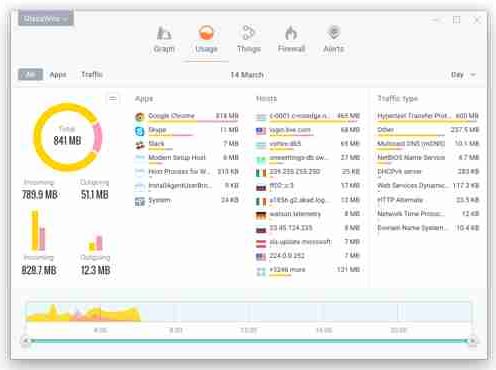
GlassWire protege su PC de las amenazas al monitorear constantemente su red. Te informa sobre hosts sospechosos, ataques o cambios, nuevas conexiones de red de programas desconocidos y mucho más. los cortafuegos proporciona es capaz de proporcionar información sobre programas sospechosos, violaciones de privacidad y desperdicio de ancho de banda.
Conclusiones
No hace falta decir que, a pesar de la seguridad, cualquiera que sepa cómo usar un programa para descifrar contraseñas puede colarse conectándose ilegalmente a la red. Descifrando una llave WPA bien estudiado no es nada fácil: la operación tardaría muchos días, si no semanas, no sé hasta qué punto alguien 'capaz' estaría interesado en hacerlo.
Para los expertos en TI que quieren ver quién está conectado a la red WiFi, siempre puedes hacer uso de lo bueno y lo viejo Símbolo del sistema. Al escribir el comando "netstat-an“Podrá ver todas las conexiones establecidas e identificar la presencia de direcciones extranjeras.
Lea también estos tutoriales sobre cómo probar la seguridad de su red inalámbrica y cómo verificar si su enrutador está infectado
Deprecated: Automatic conversion of false to array is deprecated in /home/soultricks.com/htdocs/php/post.php on line 606


























